窗口工具 Switcher_【桌面工具窗口工具】(175KB)
窗口工具 Switcher是一款不错的窗口工具工具和桌面工具免费软件,软件大小175KB,最近更新于2012/10/18,支持Vista, win7等操作系统。
窗口工具 Switcher在MacOSX系统中有个「MissionControl」面板,主要功能就是把目前已开启的视窗以实况缩图的方式全部展示在全萤幕的画面中(快速键为F3),方便我们在开启很多软体与视窗时可以快速点选、切换,这样的功能在Windows系统里也有吗?Windows没有,不过可以透过下面这个Switcher免费软件来做。最可靠的下载
在Mac OS X 系统中有个「Mission Control」面板,主要功能就是把目前已开启的视窗以实况缩图的方式全部展示在全萤幕的画面中(快速键为F3),方便我们在开启很多软体与视窗时可以快速点选、切换,这样的功能在Windows 系统里也有吗?Windows 没有,不过可以透过下面这个Switcher 免费软件来做。
Switcher 可以帮我们将目前已经开启的各个软件与视窗全部用缩图的方式等比例缩小、展示,除此之外,还支持搜索功能,可在Switcher 全萤幕画面中直接打字、筛选你要用的视窗,并可自订视窗、标示等元素的色彩与配置,连视窗缩图的排列方式、动画特效、背景…等等细节都可依照自己的喜好调整。重点是还可针对不同的功能、操作方式自订键盘快速键,整个设定细节相当完整、丰富。
如果你用电脑时很习惯每次都开启很多视窗一起处理,Switcher 这工具可以让我们更快速便利地选取、切换你要用的视窗,是个相当便捷的实用工具。
使用方法:
第1步 将Switcher软件安装好、第一次启动时,会出现如下图的设定视窗,如果没有出现,可以在桌面右下角的系统列中的Switcher图示上按右键再点「Settings…」。
设定时,我们可先在「General」中挑选缩图的展示方式与Switcher 的使用方法。
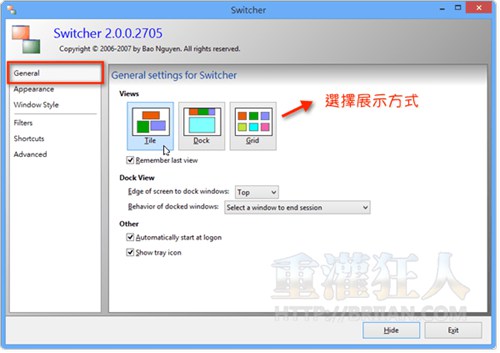
第2步 其中一个最重要的就是在「Shortcuts」选单中设定「Begin Session」的键盘快速键。
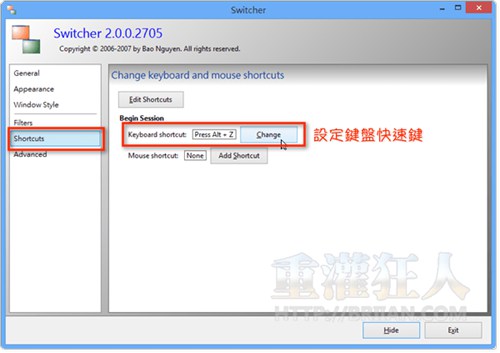
第3步 另外还有一些进阶设定与操作时的细部调整,都可在个选单中依自己的需求做设定。
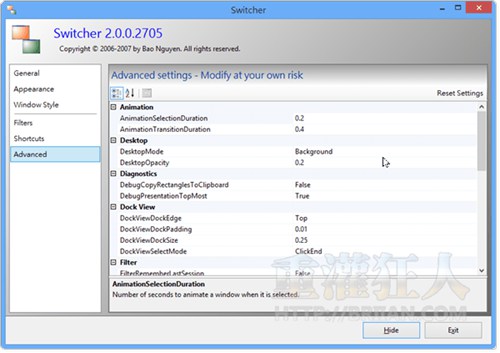
第4步 全部设定好之后,按一下自订的快速键,即可将目前已经开启的视窗全部用缩图的方式展示在整个画面中,让我们用滑鼠点选、使用。
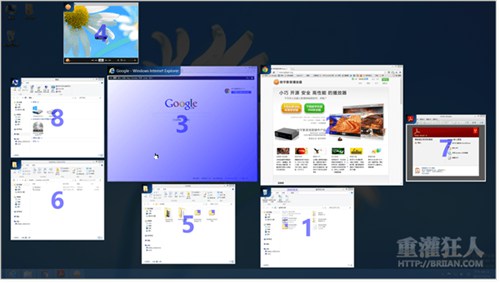
第5步 这是另外一种「Dock」排列方式。

第6步 这是另外一种「Grid」排列方式。当我们打开Switcher面板时,可直接按键、打字,用文字来筛选你要找的视窗标题。
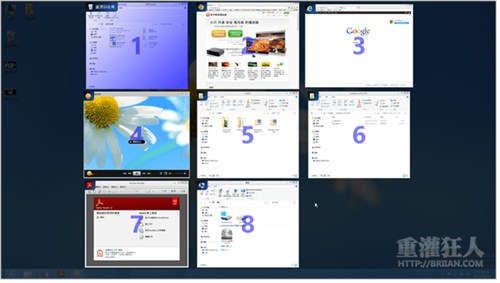

























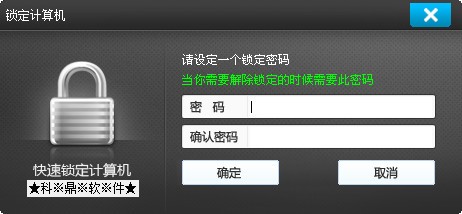



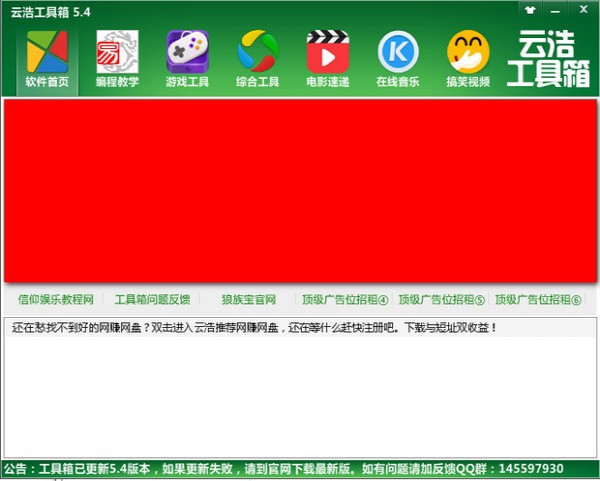
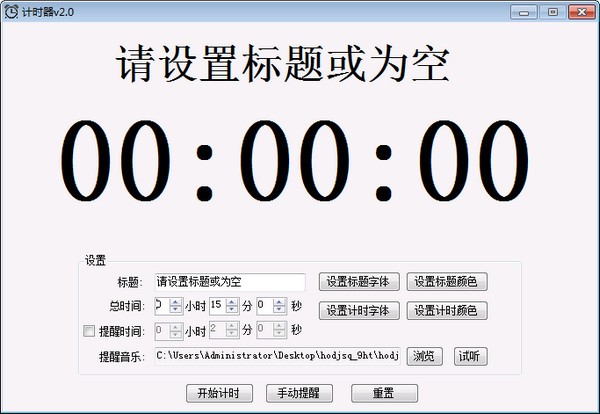
窗口工具 Switcher_【桌面工具窗口工具】(175KB):等您坐沙发呢!